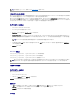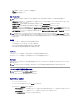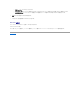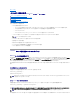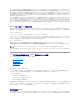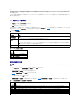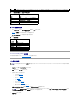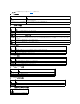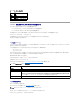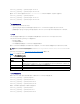Users Guide
す。
CA は、信頼性の高いスクリーニング、身分証明、その他の重要なセキュリティ条件を満たすことが IT 業界で認められた事業体です。CA には、Thawte や VeriSign などがあります。CA は CSR
を受け取ると、CSR に含まれている情報を確認します。応募者が CA のセキュリティ標準を満たしていると、CA はネットワークおよびインターネットを介したトランザクションに対して、応募者を一意に識
別する証明書を発行します。
CA が CSR を承認して証明書を送信したら、証明書を iDRAC6 ファームウェアにアップロードする必要があります。iDRAC6 ファームウェアに保管されている CSR 情報は、証明書に記載されている
情報と一致する必要があります。
SSL メインメニューへのアクセス
1. システム ツリーを拡張し、リモートアクセス をクリックします。
2. 設定 タブをクリックし、SSL をクリックします。
CSR を生成、既存サーバー証明書をアップロード、または既存サーバー証明書を表示するには、SSL メインメニュー(「 表23-1」を参照)を使用します。CSR の情報は iDRAC6 ファームウェアに保
存されています。 表23-2 は、SSL メインメニュー ページに表示されるボタンについて説明しています。
表 23-1SSLメインメニュー
表 23-2SSLメインメニューボタン
証明書署名要求の生成
1. SSL メインメニュー ページで、証明書署名要求(CSR)の生成 を選択して、次へ をクリックします。
2. 証明書署名要求(CSR)の生成 ページで、各 CSR 属性の値を入力します。
表23-3 に、証明書署名要求 (CSR) の生成 ページのオプションを示します。
3. CSR を開くまたは保存するには、生成 をクリックします。
4. 証明書署名要求(CSR)の生成 ページで適切なボタンをクリックして続行します。 表23-4 は、証明書署名要求(CSR)の生成 ページに表示されるボタンについて説明しています。
表 23-3証明書署名要求(CSR) の生成 ページのオプション
フィールド
説明
証明書署名要求
(CSR)の生成
次へ をクリックしてページを開くと、CA に送信する CSR を生成して、セキュアなウェブ証明書を申請できます。
サーバー証明書のアッ
プロード
次へ をクリックし、iDRAC6 へのアクセス制御に使用する会社の既存の証明書をアップロードします。
メモ: iDRAC6 で受け入れられるのは、X509、Base 64 エンコードの証明書のみです。DER によって符号化された証明書は受け入れられません。新しい証明書をアッ
プロードすると、iDRAC6 て受信したデフォルトの証明書が置き換えられます。
サーバー証明書の表
示
次へ をクリックして、既存のサーバー証明書を表示します。
ボタン
説明
印刷
SSL メインメニュー ページを印刷します。
更新
SSL メインメニュー ページを再ロードします。
次へ
次のページに移動します。
メモ: 新しい CSR は、ファームウェアにある古い CSR を上書きします。iDRAC が署名付き CSR を受け入れる前に、ファームウェアの CSR が CA から返された証明書と一致する必要があ
ります。
フィールド
説明
共通名
証明する名前(通常は www.xyzcompany.com のようなウェブサーバーのドメイン名)。英数字、ハイフン、アンダースコア、スペース、およびピリオドが有効です。
組織名
この組織に関連付けられた名前(たとえば「XYZ Corporation」)。英数字、ハイフン、アンダースコア、ピリオド、スペースのみが有効です。
組織単位
部門など組織単位に関連付けられた名前(たとえば「エンタープライズグループ」)。英数字、ハイフン、アンダースコア、ピリオド、スペースのみが有効です。
地域
証明する会社が所在する都市や地域(たとえば「神戸」)。英数字とスペースのみが有効です。アンダースコアやその他の文字で単語を区切らないでください。
都道府県名
証明書を申請している組織の所在地(たとえば「東京」)。英数字とスペースのみが有効です。略語は使用しないでください。
国番号
証明書を申請している組織が所在する国の名前。国を選択するには、ドロップダウンメニューを使用します。